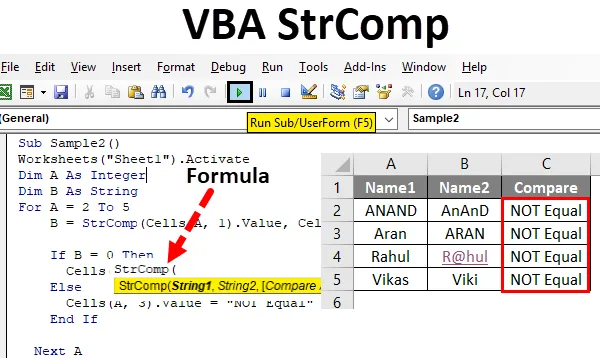
ВБА СтрЦомп функција
У свом раду обично успоређујемо сваки пут. Ове поређења могу бити на текстовима бројева или било које врсте података. За бројеве већ знамо како да урадимо поређење. Постоји пуно математичких метода да се то учини. Али како упоређујемо два низа, какав ћемо резултат добити. СТРЦОМП у ВБА је функција поређења низа. Поређује две жице једна са другом и даје нам резултат. Међутим, резултат поређења није тачан или лажан. Постоје три начина да упоредите два низа у функцији СТРЦОМП. Пре него што уђемо у то, погледајмо синтаксу за ову функцију.
Синтакса СтрЦомп у Екцелу ВБА
Синтакса функције ВБА СтрЦомп у екцелу је следећа:

Низ 1 је низ који ће се упоређивати са низом 2. Методе поређења нису обавезне за ову функцију. Сада пређимо на упоредне методе у овој функцији. Постоје три врсте упоређивања у овој функцији и то су следеће:
- ВбБинариЦомпаре: Ово је подразумевана метода поређења ако за нашу функцију не изаберемо метод поређења. Ова метода поређења разликује велика и мала слова, што значи ако су низ 1 и низ 2 исти, али низ 1 је малим словима, а низ 2 је у великом, а оба неће бити слична. Бинарни код за „а“ и „А“ су различити. Слично је и са другим ликовима. Ти се кодови називају АСЦИИ кодови.
- ВбТектЦомпаре: У овој методи поређења поређење није осетљиво на мала слова, тако да ако су низ 1 и низ 2 једнаки, али нису у истом случају, тада ће се користити ове методе упоређивања.
- Упоређивање приступа: Ова метода се користи у упоређивању база података.
Када користимо ову функцију, који ћемо резултат добити? Нећемо добити истину или лаж користећи ову функцију поређења. Уместо тога, можемо имати било који од следећих резултата:
- 0 ако су жице једнаке једна другој.
- 1 ако се жице не подударају једна са другом.
- -1 ако је први низ мањи од низа 2.
- НУЛЛ ако нема вредности и за низ 1 и за низ 2.
Проћи ћемо кроз неколико различитих примера и погледати како се врше ове поређења у ВБА.
Како се користи ВБА СтрЦомп функција у Екцелу?
Научићемо како користити ВБА СтрЦомп функцију са примером у екцелу.
Можете преузети овај предложак ВБА СтрЦомп Екцел овде - ВБА Предложак СтрЦомп ЕкцелПример # 1 - ВБА СтрЦомп
Прво користимо метод бинарног поређења за наш пример. Кориснику ћемо узети два низа улаза, а један ће бити доњи, а други ће бити велики и упоређивати их.
1. корак: На картици програмера, а затим из Висуал Басиц-а уђите у ВБ Едитор.
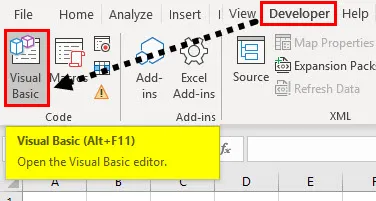
Корак 2: Уметните модул са картице за уметање да бисте започели писање кодова у ВБА.
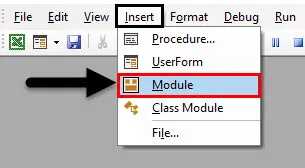
Корак 3: Двапут кликните на модул на картици пројекта и пријавите подфункцију на следећи начин.
Шифра:
Суб Узорак () Крај Суб
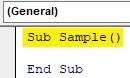
Корак 4: Требамо дефинирати три варијабле као жице, двије ће задржати наш улаз, а друга ће похранити резултат.
Шифра:
Суб Узорак () Дим А, Б, Ц Ас Стринг Енд Суб
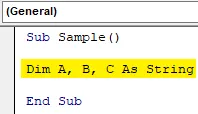
Корак 5: У променљивим А и Б узмите од корисника податке за две жице на следећи начин.
Шифра:
Под узорак () Дим А, Б, Ц као низ А = ИнпутБок ("Унесите низ", "малим словима") Б = ИнпутБок ("Унесите низ", "Велика слова") Крај Под
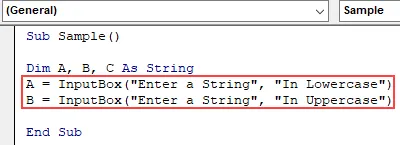
Корак 6: Упоредите оба низа у променљивој А и Б и похраните вредност у Ц користећи СТРЦОМП функцију и користите упоредни метод као бинарну поређење.
Шифра:
Под узорак () Дим А, Б, Ц као низ А = ИнпутБок ("Унесите низ", "малим словима") Б = ИнпутБок ("Унесите низ", "Велика слова") Ц = СтрЦомп (А, Б, вбБинариЦомпаре) Крај Суб
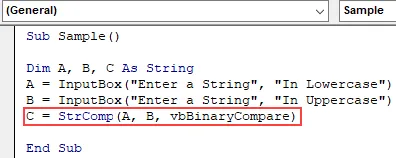
Корак 7: Прикажите излаз сачуван у променљивој Ц помоћу функције Мсгбок.
Шифра:
Под узорак () Дим А, Б, Ц као низ А = ИнпутБок ("Унесите низ", "малим словима") Б = ИнпутБок ("Унесите низ", "Велика слова") Ц = СтрЦомп (А, Б, вбБинариЦомпаре) МсгБок Ц Крај Суб
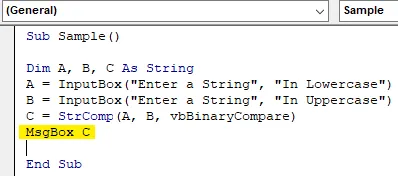
Корак 8: Сада притисните Ф5 да бисте извршили код и обезбедили два улаза као што следи,
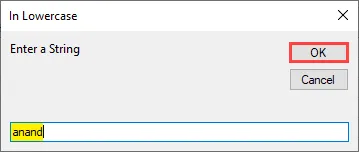
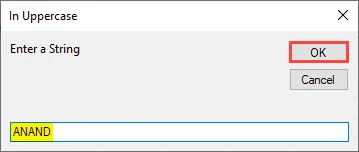
Корак 9: Погледајте крајњи резултат на следећи начин.

Резултат добијамо 1 јер у Бинарном поређењу оба низа нису једнака јер је један низ у великом, а други у малим.
Пример # 2 - ВБА СтрЦомп
Сада користимо другу методу поређења која је ВбТектЦомпаре и погледајмо какве ћемо резултате добити за исте инпуте које смо навели горе.
Корак 1: У модул који смо уметнули раније, двапут кликните на њега на картици пројекта и декларишите подфункцију да бисте започели рад на другом примеру како следи.
Шифра:
Суб Сампле1 () Крај Суб
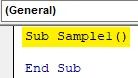
Корак 2: Требамо дефинирати три варијабле као жице, двије ће задржати наш улаз, а друга ће похранити резултат.
Шифра:
Суб Сампле1 () Дим А, Б, Ц Ас Стринг Енд Суб
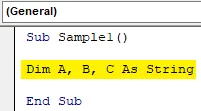
Корак 3: У променљивим А и Б узмите од корисника податке за две жице на следећи начин.
Шифра:
Под узорак1 () Дим А, Б, Ц као низ А = ИнпутБок ("Унесите низ", "малим словима") Б = ИнпутБок ("Унесите низ", "У великој књизи") Крај Под
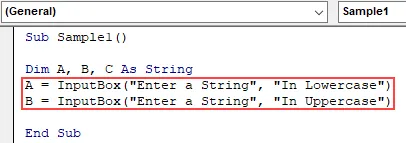
Корак 4: Упоредите оба низа у променљивој А и Б и похраните вредност у Ц помоћу функције СТРЦОМП и упоредите метод упоређивања као поређење текста.
Шифра:
Под узорак1 () Дим А, Б, Ц као низ А = ИнпутБок ("Унесите низ", "малим словима") Б = ИнпутБок ("Унесите низ", "Велика слова") Ц = СтрЦомп (А, Б, вбТектЦомпаре) Крај Суб
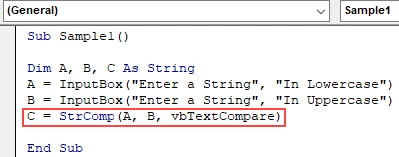
Корак 5: Прикажите излаз сачуван у променљивој Ц помоћу функције Мсгбок.
Шифра:
Под узорак1 () Дим А, Б, Ц као низ А = ИнпутБок ("Унесите низ", "малим словима") Б = ИнпутБок ("Унесите низ", "Велика слова") Ц = СтрЦомп (А, Б, вбТектЦомпаре) МсгБок Ц Крај Суб
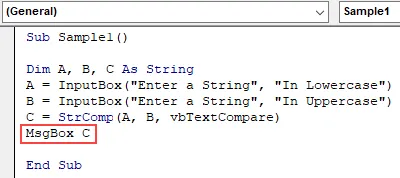
Корак 6: Сада притисните Ф5 и додајте два улаза као што следи.
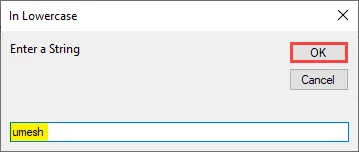
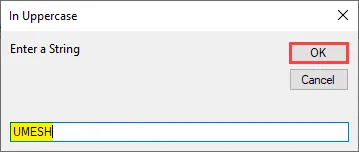
Корак 7: Погледајте крајњи резултат на следећи начин.
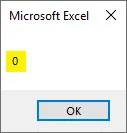
Резултат је 0 јер поређење текста није осетљиво на велика слова, што значи да су жице једнаке.
Пример бр. 3 - ВБА СтрЦомп
Сада имам неке податке у листу 1 на следећи начин, желим да откријем да ли су оба податка у колони А и колони Б слични једни другима или не. Погледајте податке у наставку.
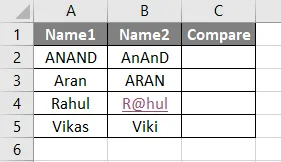
Корак 1: Радимо у трећем примеру за наше податке на следећи начин.
Шифра:
Суб Сампле2 () Крај Суб
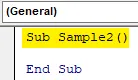
2. корак: Активирајте радни лист 1 како бисмо могли да користимо његова својства.
Шифра:
Суб Сампле2 () Радни листови ("Схеет1"). Активирајте Крај Суб
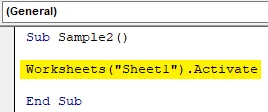
Корак 3: Декларишите две променљиве као један цео број који ће се користити за петљу и један као низ који ће се користити за чување резултата поређења.
Шифра:
Суб Сампле2 () Радни листови ("Схеет1"). Активирајте Дим А као цео број Дим Б као Стринг Енд Суб
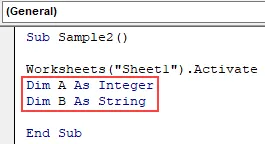
Корак 4: Напишите следећи код да бисте упоредили и користили за петљу.
Шифра:
Суб Сампле2 () Радни листови ("Схеет1"). Активирајте Дим А као цео Дим Дим Б као низ за А = 2 до 5 Б = СтрЦомп (ћелије (А, 1). Валуе, ћелије (А, 2) .Валуе, вбБинариЦомпаре) Ако је Б = 0, тада ћелије (А, 3) .Валуе = "Једнаке" остале ћелије (А, 3) .Валуе = "НЕ једнаке" Крај Ако је следећи А Крај Под
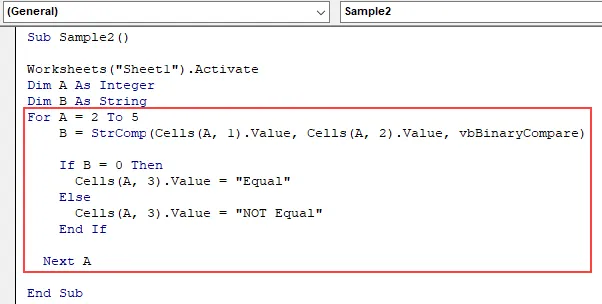
Корак 5: Покрените горњи код и погледајте резултат у листу 1 на следећи начин.
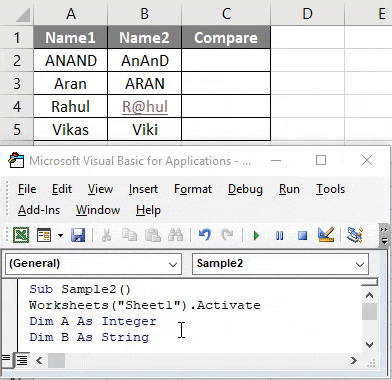
Ниједна жица није једнака у поређењу.
Ствари које треба запамтити
- Ово је функција поређења.
- Враћа 0, 1, -1 или НУЛЛ, као резултат није тачно или лажно.
- Ако не пружимо ниједну од метода упоређивања, тада је подразумевана метода поређења ВбБинариЦомпаре.
- Метода поређења је опционални аргумент за ову функцију.
Препоручени чланци
Ово је водич за ВБА СтрЦомп. Овдје смо расправљали о томе како користити Екцел ВБА функцију СтрЦомп заједно са практичним примјерима и довнлоад-ом Екцел предлошка. Можете и да прођете кроз друге наше предложене чланке -
- ВБА ИнСтр објаснио је са Примерима
- Тип података ВБА Интегер
- Како одабрати ћелију користећи ВБА код?
- Транспонирајте домет у ВБА
- ВБА радни листови (примери)